ईमेल में हस्ताक्षर जोड़ना काफी सामान्य है। हस्ताक्षर में एक छवि भी हो सकती है। कई यूजर्स ने बताया है कि वे ईमेल में सिग्नेचर इमेज नहीं देख पा रहे हैं। कुछ मामलों में, हस्ताक्षर ईमेल को अनुलग्नक के रूप में दिखाया जाता है, कुछ मामलों में, यह बिल्कुल भी नहीं देखा जाता है। यदि आप इस समस्या का सामना कर रहे हैं, तो साथ में पढ़ें। इस लेख में, हमने कुछ सुधार किए हैं जो जीमेल सिग्नेचर इमेज को ठीक करने में आपकी मदद कर सकते हैं।
फिक्स 1: छवि को हटाएं और फिर से जोड़ें
1. ब्राउज़र में अपना जीमेल खोलें।
2. पर क्लिक करें समायोजन। (ऊपरी दाएं कोने पर गियर जैसा आइकन)
3. पर क्लिक करें सभी सेटिंग्स देखें बटन।
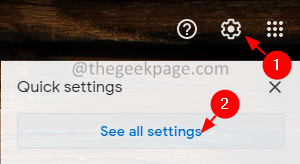
4. खुलने वाली विंडो में, सुनिश्चित करें कि आप अंदर हैं आम टैब।
5. का पता लगाने के लिए नीचे स्क्रॉल करें हस्ताक्षर अनुभाग.
6. सिग्नेचर पर क्लिक करें आप संपादित करना चाहते हैं।
7. दाहिने हाथ की ओर, छवि पर क्लिक करें.
8. आप विकल्पों के साथ एक छोटा बैनर पॉप अप करते हुए देख सकते हैं। पर क्लिक करें हटाना।
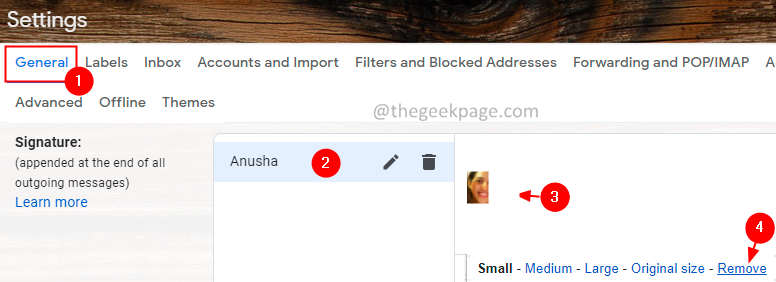
9. अब अकाउंट को दोबारा जोड़ें। ऐसा करने के लिए, चरण 4-6 का पालन करें और हस्ताक्षर संपादित करें अनुभाग खोलें।
10. पर क्लिक करें चित्र डालें आइकन जैसा कि नीचे दिखाया गया है।
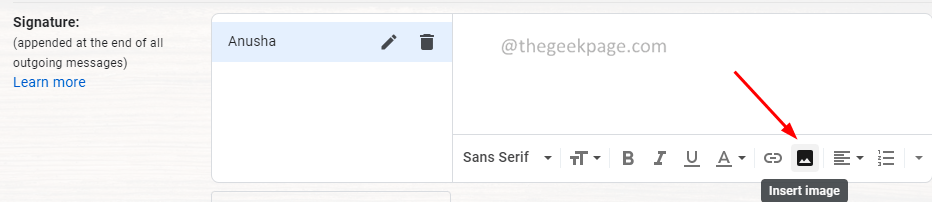
11. ब्राउज़ करें और एक आवश्यक छवि चुनें।
12. एक परीक्षण ईमेल भेजने का प्रयास करें और जांचें कि क्या इससे समस्या ठीक हो जाती है।
फिक्स 2: छवि को ऑनलाइन होस्ट करें और इसे हस्ताक्षर में उपयोग करें
यदि उपरोक्त सुधार से मदद नहीं मिली, तो वेब पर चित्र को होस्ट करने का प्रयास करें और इसे हस्ताक्षर में उपयोग करें। आप किसी भी होस्टिंग साइट का उपयोग कर सकते हैं। इस ट्यूटोरियल में, हम उपयोग कर रहे हैं postimages.org
1. अपना वेब ब्राउज़र खोलें. पर जाएँ postimages.org
2. अंतर्गत अपनी छवियां यहां पोस्ट करें अनुभाग, पर क्लिक करें चित्र चुनें बटन।
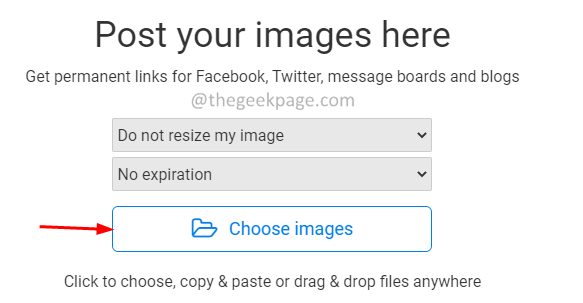
3. पीसी पर अपनी फाइलों के माध्यम से ब्राउज़ करें और अपनी पसंद की छवि अपलोड करें।
4. एक बार, छवि अपलोड हो जाने के बाद, आप स्थिति को पूर्ण के रूप में देखते हैं।
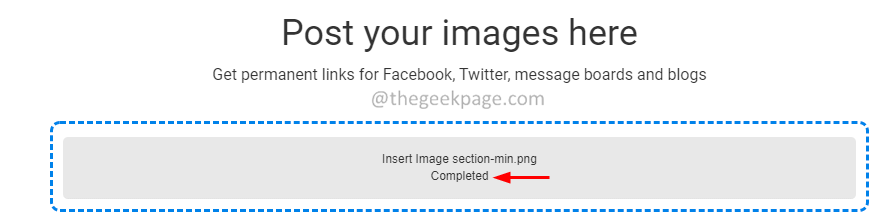
5. अब, आपको नीचे बहुत सारे लिंक दिखाई देंगे, डायरेक्ट लिंक चुनें और कॉपी-पेस्ट बटन पर क्लिक करें जैसा कि नीचे दिखाया गया है।

6. ब्राउज़र विंडो में, दूसरा टैब खोलें और अपना जीमेल खोलें।
7. पर क्लिक करें समायोजन। (ऊपरी दाएं कोने पर गियर जैसा आइकन)
8. पर क्लिक करें सभी सेटिंग्स देखें।
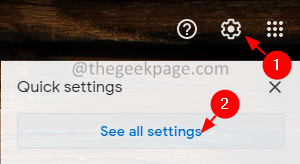
4. खुलने वाली विंडो में, सुनिश्चित करें कि आप अंदर हैं आम टैब।
5. का पता लगाने के लिए नीचे स्क्रॉल करें हस्ताक्षर अनुभाग.
6. सिग्नेचर पर क्लिक करें आप संपादित करना चाहते हैं।
7. पर क्लिक करें चित्र डालें आइकन जैसा कि नीचे दिखाया गया है।
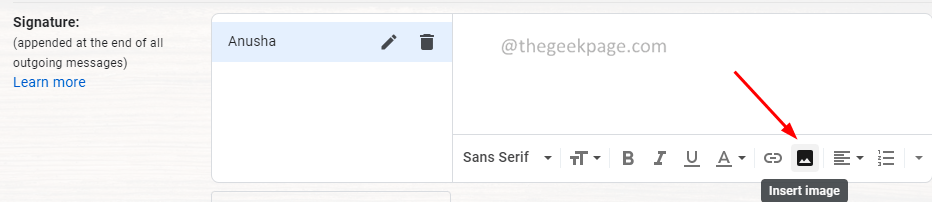
8. पर क्लिक करें वेब पता (यूआरएल) टैब।
9. अब, चरण 5 से कॉपी किए गए लिंक को के तहत पेस्ट करें एक छवि URL यहां चिपकाएं
10. आप छवि का पूर्वावलोकन देखेंगे।
11. पर क्लिक करें चुनते हैं बटन।
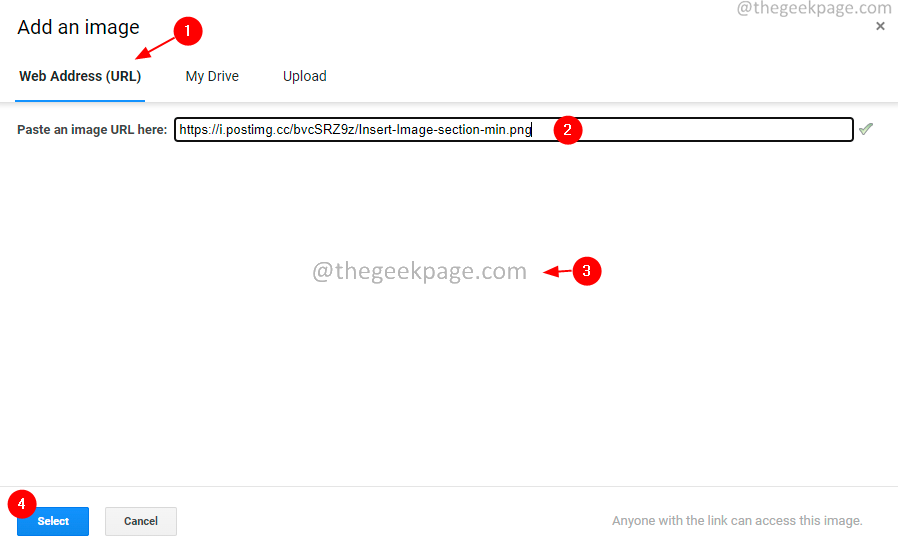
12. अब, एक परीक्षण ईमेल भेजने का प्रयास करें और जांचें कि अनुलग्नक ठीक लग रहा है या नहीं।
यदि इनमें से किसी ने भी आपकी मदद नहीं की है, तो जांचें कि क्या रिसीवर के छोर पर सेटिंग समस्या पैदा कर रही है। हो सकता है कि ईमेल सेवा या प्रोग्राम छवि को अवरुद्ध कर रहा हो।
बस इतना ही।
हमें उम्मीद है कि यह लेख जानकारीपूर्ण रहा है।
कृपया टिप्पणी करें और हमें उस सुधार के बारे में बताएं जिसने आपको इस मुद्दे को हल करने में मदद की है और अधिक युक्तियों और युक्तियों के लिए हमारे साथ बने रहें।


